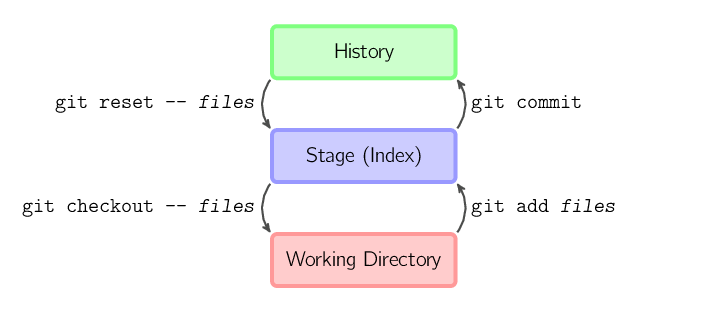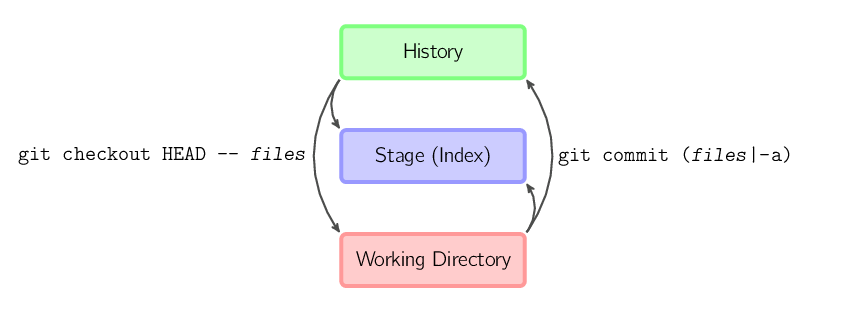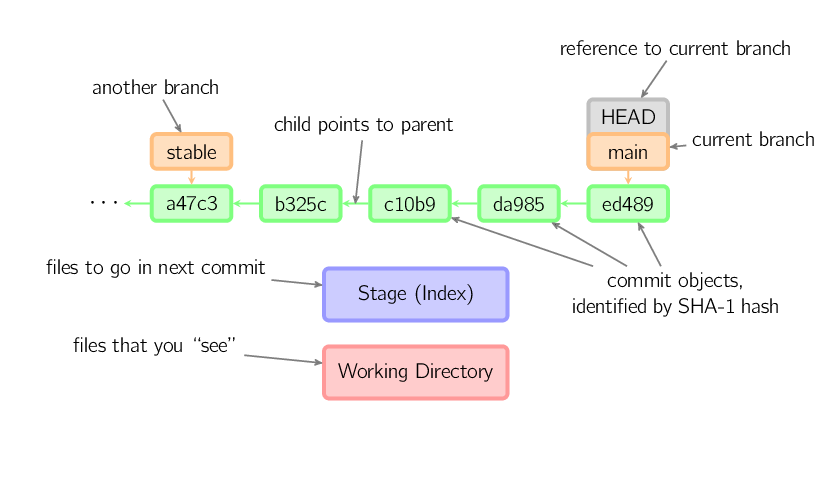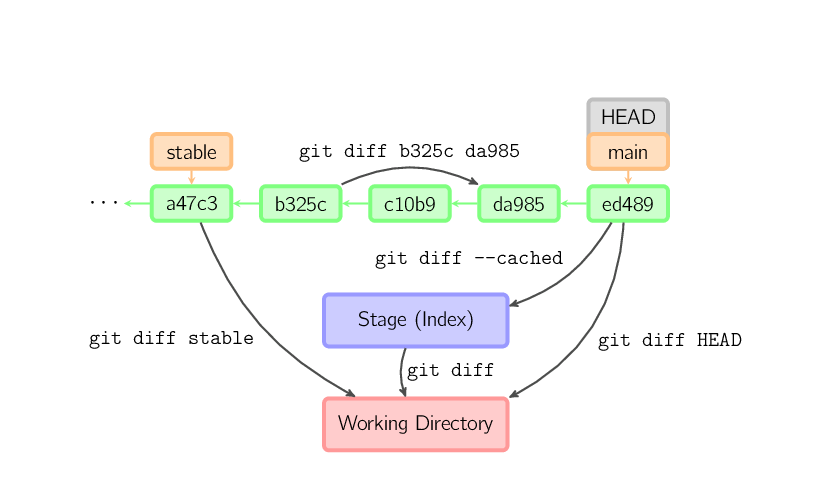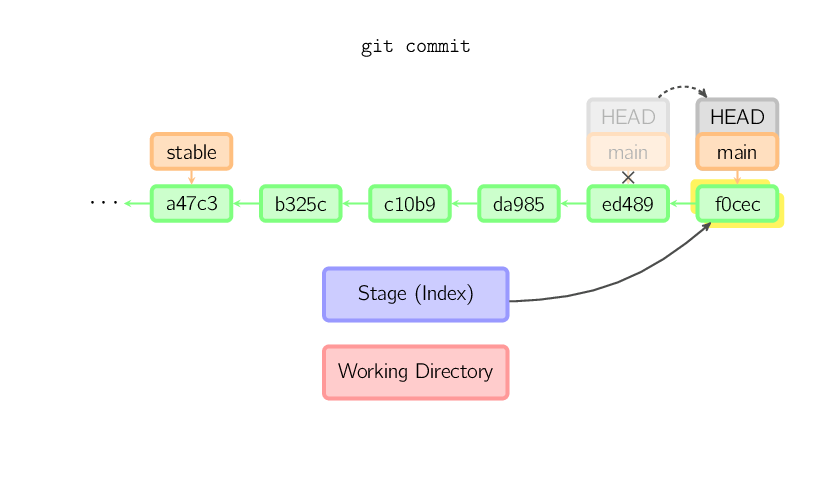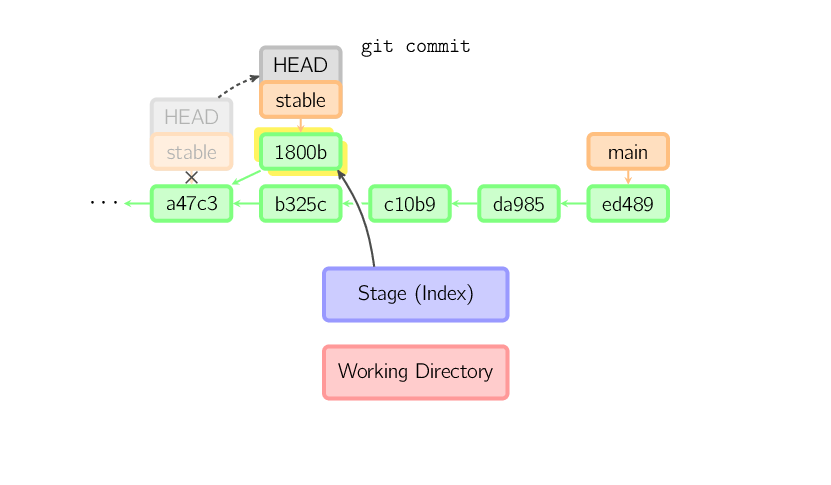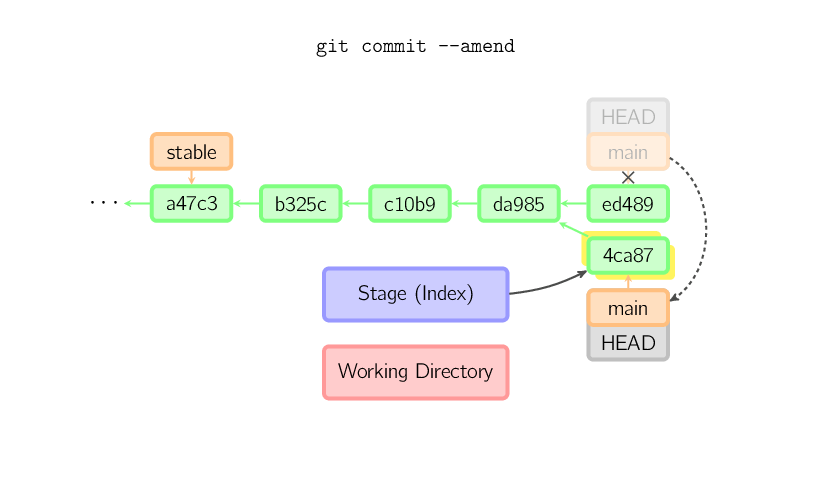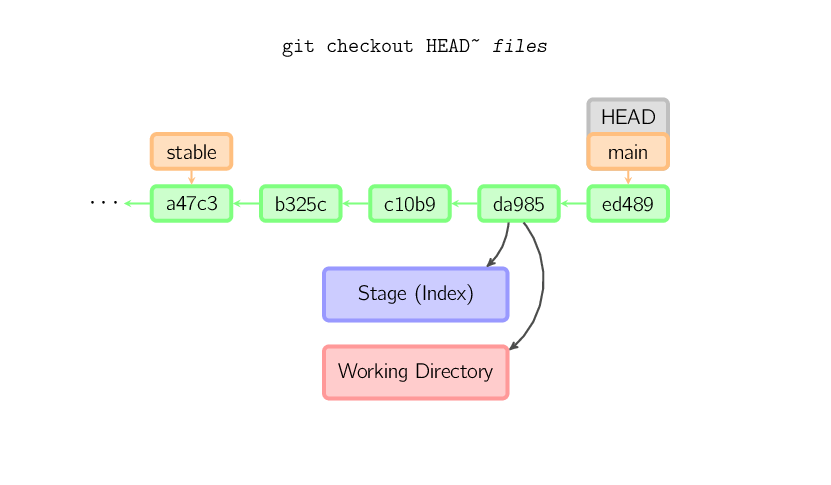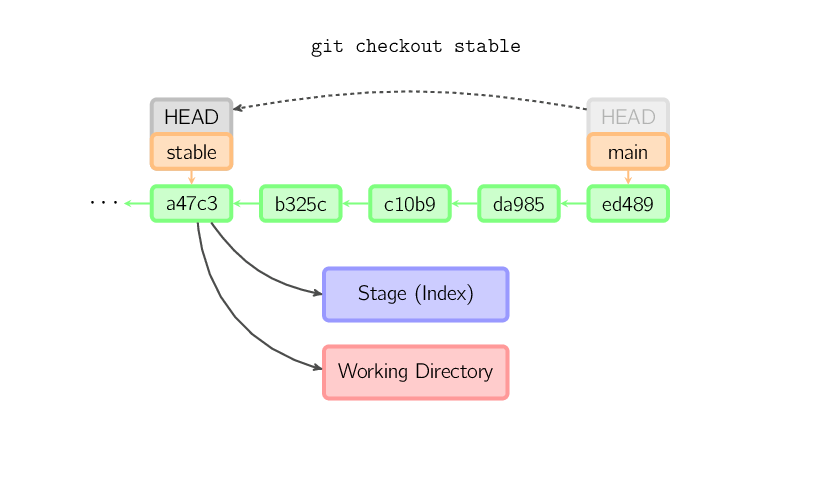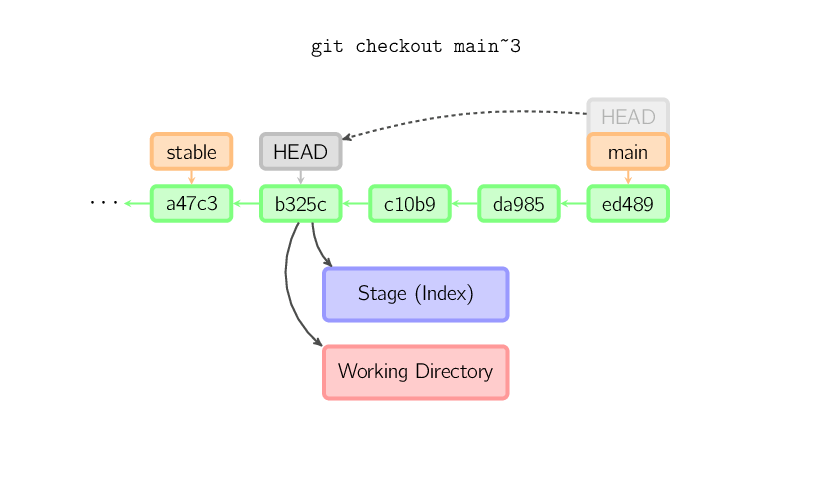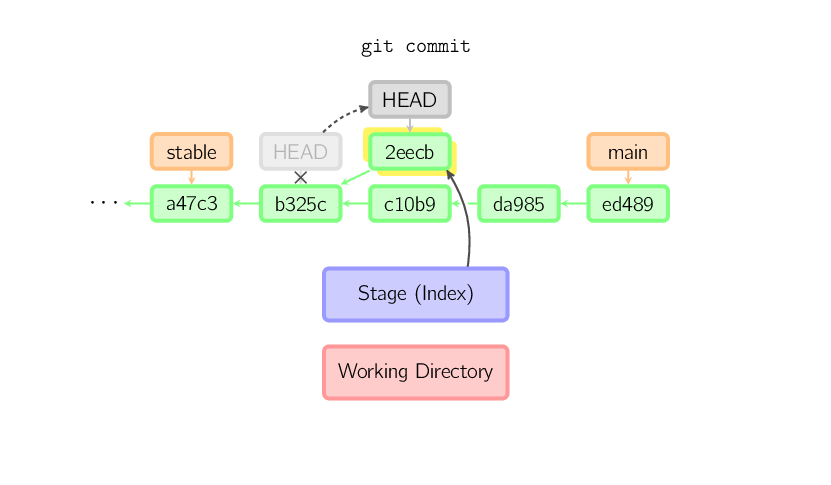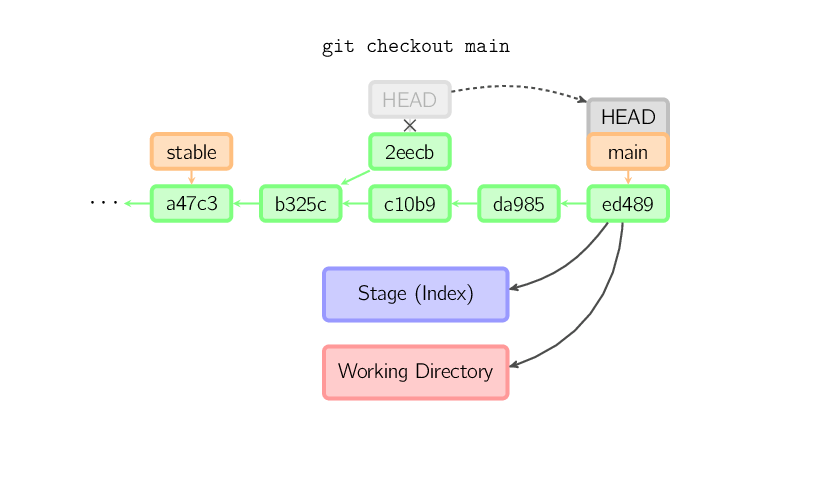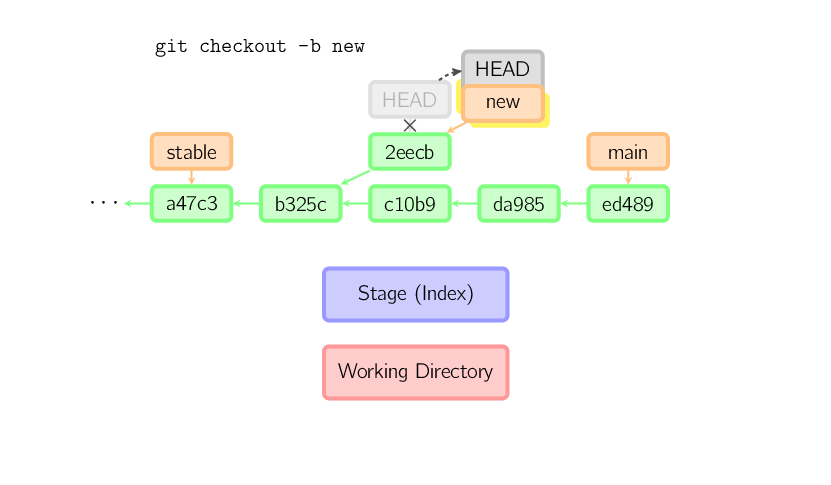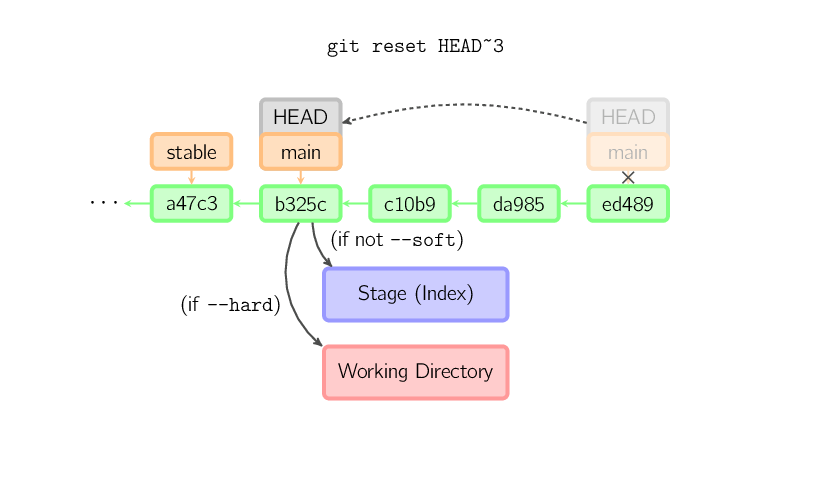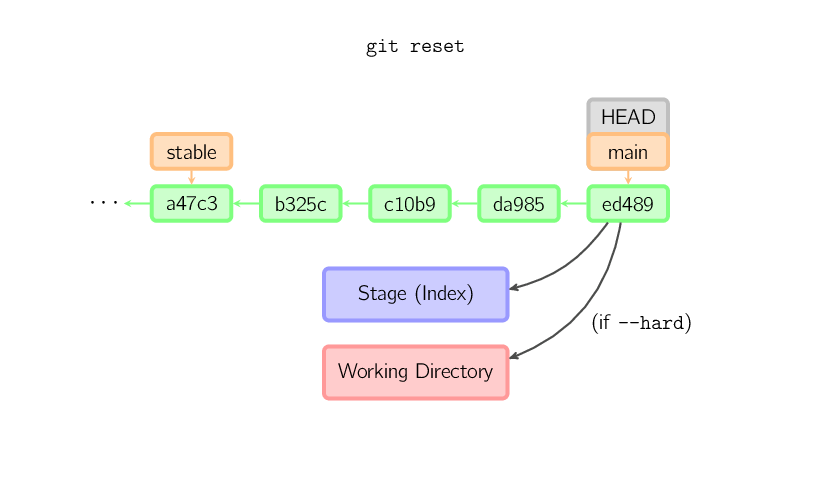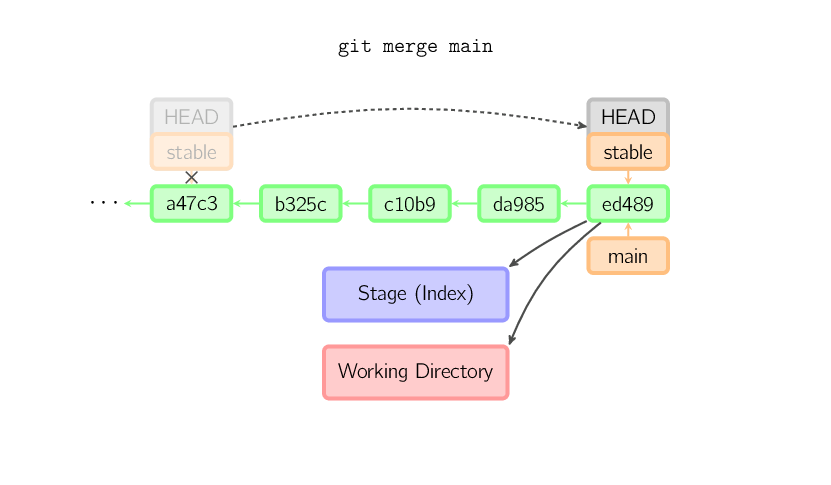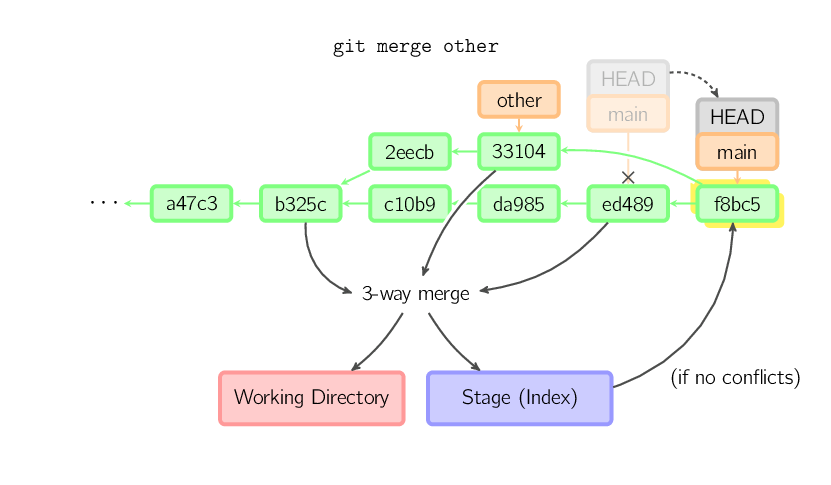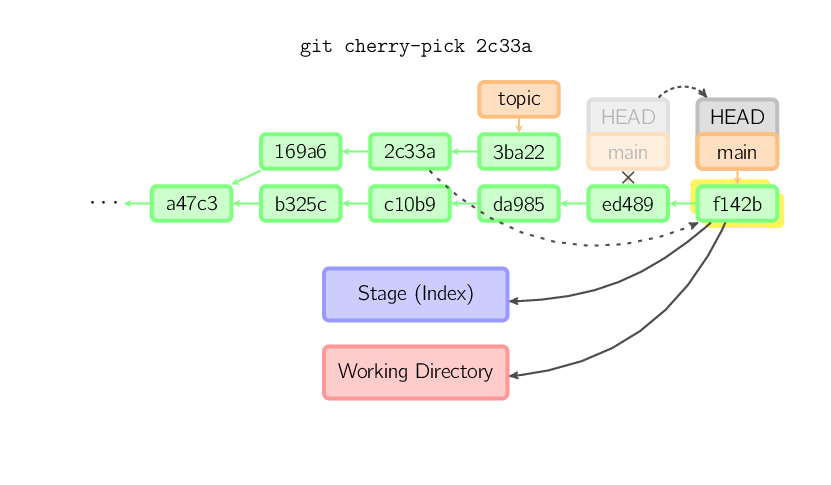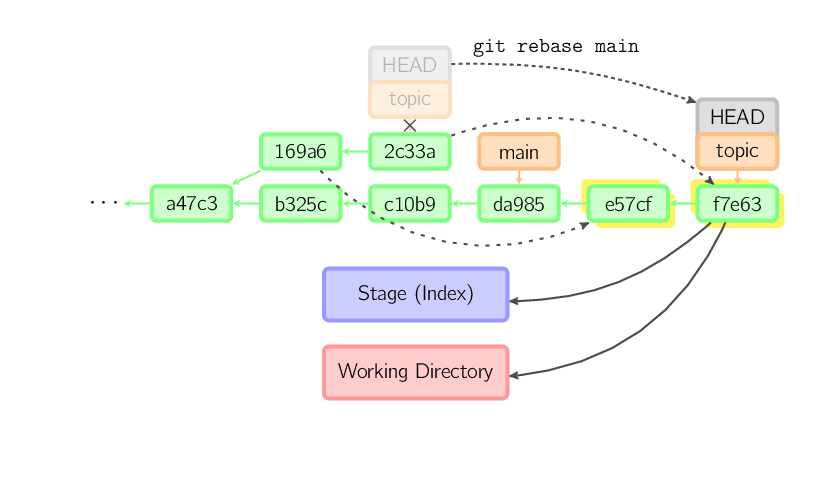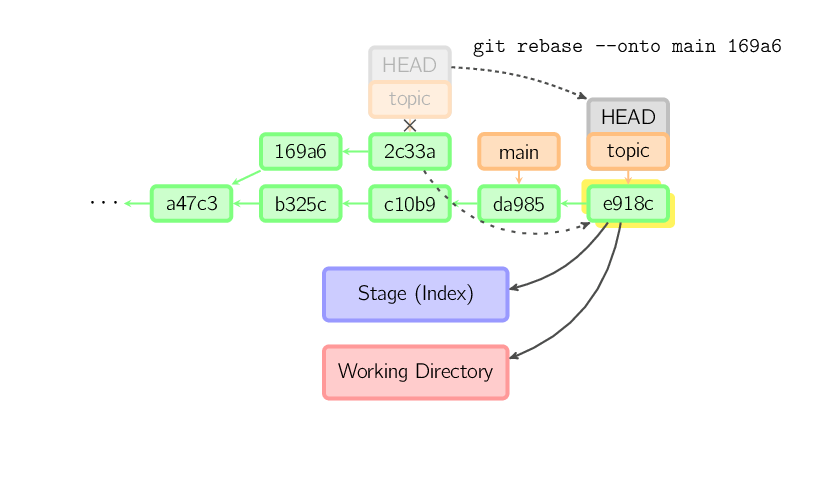- Git: наглядная справка
- Содержание
- Основные команды
- Соглашения
- Подробно о командах
- Commit
- Checkout
- Коммит из состояния «Detached HEAD»
- Reset
- Merge
- Cherry Pick
- Rebase
- Технические заметки
- Git checkout
- Переключение веток
- Использование: существующие ветки
- Новые ветки
- Переключение веток
- Переключение на удаленную ветку
- Открепленные указатели HEAD
- Резюме
Git: наглядная справка
Если вы не видите иллюстраций, попробуйте переключиться на версию со стандартными картинками (без SVG).
SVG изображения были отключены. (Включить SVG изображения)
На этой странице представлена краткая наглядная справка для наиболее часто используемых команд git. Если у вас уже есть небольшой опыт работы с git, эта страница поможет вам закрепить ваши знания. Если вам интересно, как был создан этот сайт, загляните на мой репозиторий на GitHub.
Содержание
Основные команды
Следующие четыре команды предназначены для копирования файлов между рабочей директорией, сценой, также известной как «индекс», и историей, представленной в форме коммитов.
- git add файлы копирует файлы в их текущем состоянии на сцену.
- git commit сохраняет снимок сцены в виде коммита.
- git reset — файлы восстанавливает файлы на сцене, а именно копирует файлы из последнего коммита на сцену. Используйте эту команду для отмены изменений, внесённых командой git add файлы . Вы также можете выполнить git reset , чтобы восстановить все файлы на сцене.
- git checkout — файлы копирует файлы со сцены в рабочую директорию. Эту команду удобно использовать, чтобы сбросить нежелательные изменения в рабочей директории.
Вы можете использовать git reset -p , git checkout -p , и git add -p вместо имён файлов или вместе с ними, чтобы в интерактивном режиме выбирать, какие именно изменения будут скопированы.
Также можно перепрыгнуть через сцену и сразу же получить файлы из истории прямо в рабочую директорию или сделать коммит, минуя сцену.
- git commit -a аналогичен запуску двух команд: git add для всех файлов, которые существовали в предыдущем коммите, и git commit.
- git commit файлы создаёт новый коммит, в основе которого лежат уже существующие файлы, добавляя изменения только для указанных файлов. Одновременно, указанные файлы будут скопированы на сцену.
- git checkout HEAD — файлы копирует файлы из текущего коммита и на сцену, и в рабочую директорию.
Соглашения
Иллюстрации в этой справке выдержаны в единой цветовой схеме.
Коммиты раскрашены зелёным цветом и подписаны 5-ти буквенными идентификаторами. Каждый коммит указывает на своего родителя зелёной стрелочкой. Ветки раскрашены оранжевым цветом; ветки указывают на коммиты. Специальная ссылка HEAD указывает на текущую ветку. На иллюстрации вы можете увидеть последние пять коммитов. Самый последний коммит имеет хеш ed489. main (текущая ветка) указывает на этот коммит, stable (другая ветка) указывает на предка main-ового коммита.
Подробно о командах
Есть много способов посмотреть изменения между коммитами. Ниже вы увидите несколько простых примеров. К каждой из этих команд можно добавить имена файлов в качестве дополнительного аргумента. Так мы выведем информацию об изменениях только для перечисленных файлов.
Commit
Когда вы делаете коммит, git создаёт новый объект коммита, используя файлы со сцены, а текущей коммит становится родителем для нового. После этого указатель текущей ветки перемещается на новый коммит. Вы это видите на картинке, где main — это текущая ветка. До совершения коммита main указывал на коммит ed489. После добавления нового коммита f0cec, родителем которого стал ed489, указатель ветки main был перемещён на новый коммит.
То же самое происходит, если одна ветка является предком другой ветки. Ниже показан пример нового коммита 1800b в ветке stable, которая является предком ветки main. После этого ветка stable уже больше не является предком ветки main. И в случае необходимости объединения работы, проделанной в этих разделённых ветках, вам следует воспользоваться командой merge (что более предпочтительно) или rebase.
Если вы сделали ошибку в последнем коммите, её легко исправить с помощью команды git commit —amend . Эта команда создаёт новый коммит, родителем которого будет родитель ошибочного коммита. Старый ошибочный коммит будет отброшен, конечно же если только на него не будет ещё каких-либо других ссылок, что маловероятно.
Четвертый случай коммита из состояния «detached HEAD» будет рассмотрен далее.
Checkout
Команда checkout используется для копирования файлов из истории или сцены в рабочую директорию. Также она может использоваться для переключения между ветками.
Когда вы указываете имя файла (и/или ключ -p ), git копирует эти файлы из указанного коммита на сцену и в рабочую директорию. Например, git checkout HEAD
foo.c копирует файл foo.c из коммита HEAD
(предка текущего коммита) в рабочую директорию и на сцену. Если имя коммита не указано, то файл будет скопирован со сцены в рабочую директорию. Обратите внимание на то, что при выполнении команды checkout позиция указателя текущей ветки (HEAD) остаётся прежней, указатель никуда не перемещается.
В том случае, если мы не указываем имя файла, но указываем имя локальной ветки, то указатель HEAD будет перемещён на эту ветку, то есть мы переключимся на эту ветку. При этом сцена и рабочая директория будут приведены в соответствие с этим коммитом. Любой файл, который присутствует в новом коммите (a47c3 ниже), будет скопирован из истории; любой файл, который был в старом коммите (ed489), но отсутствует в новом, будет удалён; любой файл, который не записан ни в одном коммите, будет проигнорирован.
В том случае, если мы не указываем имя файла, и не указываем имя локальной ветки, а указываем тег, дистанционную (remote) ветку, SHA-1 хеш коммита или что-то вроде main
3, то мы получаем безымянную ветку, называемую «Detached HEAD» (оторванная голова). Это очень полезная штука, если нам надо осмотреться в истории коммитов. К примеру, вам захочется скомпилировать git версии 1.6.6.1. Вы можете набрать git checkout v1.6.6.1 (это тег, не ветка), скомпилировать, установить, а затем вернуться в другую ветку, скажем git checkout main . Тем не менее, коммиты из состояния «Detached HEAD» происходят по своим особым важным правилам, и мы рассмотрим их ниже.
Коммит из состояния «Detached HEAD»
Когда мы находимся в состоянии оторванной головы (Detached HEAD), коммит совершается по тем же правилам, что и обычно, за исключением одной маленькой особенности: ни один указатель ветки не будет изменён или добавлен к новому коммиту. Вы можете представить эту ситуацию как работу с анонимной веткой.
Если после такого коммита вы переключитесь в ветку main, то коммит 2eecb, совершённый из состояния «Detached HEAD», потеряется и попросту будет уничтожен очередной сборкой мусора только потому, что нет ни одного объекта, который бы на него ссылался: ни ветки, ни тега.
В том случае, если вы хотите сохранить этот коммит на будущее, вы можете создать на основе него новую ветку командой git checkout -b new .
Reset
Команда reset перемещает указатель текущей ветки в другую позицию и дополнительно может обновить сцену и рабочую директорию. Эту команду можно также использовать для того, чтобы скопировать файл из истории на сцену, не задевая рабочую директорию.
Если коммит указан без имён файлов, указатель ветки будет перемещён на этот коммит, а затем сцена приведётся в соответствие с этим коммитом. Если мы используем ключ —soft , то сцена не будет изменена. Если мы используем ключ —hard , то будет обновлена и сцена, и рабочая директория.
Если имя коммита не будет указано, по умолчанию оно будет HEAD. В этом случае указатель ветки не будет перемещён, но сцена (а также и рабочая директория, если был использован ключ —hard ) будет приведена к состоянию последнего коммита.
Если в команде указано имя файла (и/или ключ -p ), то команда работает так же, как checkout с именем файла, за исключением того, что только сцена (но не рабочая директория) будет изменена. Если вы подставите имя коммита на место двойной черты, вы сможете получить состояние файла из этого коммита, тогда как в случае с двойной чертой вы получите состояние файла из коммита, на который указывает HEAD.
Merge
Команда merge (слияние) создает новый коммит на основе текущего коммита, применяя изменения других коммитов. Перед слиянием сцена должна быть приведена в соответствие с текущим коммитом. Самый простой случай слияния — это когда другой коммит является предком текущего коммита: в этом случае ничего не происходит. Другой простой случай слияния — когда текущий коммит является предком другого коммита: в этом случае происходит быстрая перемотка (fast-forward). Ссылка текущей ветки будет просто перемещена на новый коммит, а сцена и рабочая директория будут приведены в соответствие с новым коммитом.
Во всех других случаях выполняется «настоящее» слияние. Вы можете изменить стратегию слияния, но по умолчанию будет выполнено «рекурсивное» слияние, для которого будет взят текущий коммит (ed489 ниже на схеме), другой коммит (33104) и их общий предок (b325c); и для этих трех коммитов будет выполнено трёхстороннее слияние. Результат этого слияния будет записан в рабочую директорию и на сцену, и будет добавлен результирующий коммит со вторым родителем (33104).
Cherry Pick
Команда cherry-pick («вишенка в тортике») создаёт новый коммит на основе только одного сладкого «коммита-вишенки», применив все его изменения и сообщение.
Rebase
Перебазирование (rebase) — это альтернатива слиянию для задач объединения нескольких веток. Если слияние создаёт новый коммит с двумя родителями, оставляя нелинейную историю, то перебазирование применяет все коммиты один за одним из одной ветки в другую, оставляя за собой линейную историю коммитов. По сути это автоматическое выполнение нескольких команд cherry-pick подряд.
На схеме выше вы видите как команда берёт все коммиты, которые есть в ветке topic, но отсутствуют в ветке main (коммиты 169a6 and 2c33a), и воспроизводит их в ветке main. Затем указатель ветки перемещается на новое место. Следует заметить, что старые коммиты будут уничтожены сборщиком мусора, если на них уже ничего не будет ссылаться.
Используйте ключ —onto чтобы ограничить глубину захвата объединяемой ветки. На следующей схеме вы можете увидеть как в ветку main приходят лишь последние коммиты из текущей ветки, а именно коммиты после (но не включая) 169a6, т. е. 2c33a.
Есть также интерактивный режим перебазирования git rebase —interactive , с помощью которого вы сможете сделать вещи похитрее простого линейного применения коммитов, а именно сбрасывание (dropping), изменение порядка (reordering), правка (modifying) и выдавливание (squashing) коммитов. Нет наглядной схемы, чтобы показать эти возможности; за описанием лучше обратиться к справке по git-rebase(1).
Технические заметки
Содержание файлов не хранится в индексе (.git/index) или в объектах коммитов. Правильнее было бы сказать, что каждый файл хранится в базе данных объектов (.git/objects) в двоичном представлении; найти этот файл можно по его SHA-1 хешу. В файле индекса записаны имена файлов, их хеши и дополнительная информация. В информации о коммитах вы встретите тип данных дерево, для идентификации которого также используется SHA-1 хеш. Деревья описывают директории в рабочей директории, а также содержат информацию о других деревьях и файлах, принадлежащих обозначенному дереву. Каждый коммит хранит идентификатор своего верхнего дерева, которое содержит все файлы и другие деревья, изменённые в этом коммите.
Если вы делаете коммит из состояния «оторванной головы» (detached HEAD), то на этот коммит будет ссылаться ссылка истории HEAD. Но рано или поздно время хранения этой ссылки истечёт, и этот коммит будет уничтожен сборщиком мусора точно так же, как это делается при выполнении команд git commit —amend и git rebase .
Copyright © 2010, Mark Lodato. Russian translation © 2012, Alex Sychev.

Источник
Git checkout
На этой странице рассматривается команда git checkout , включая примеры использования и пограничные случаи. В Git под термином checkout подразумевают переключение между различными версиями целевого объекта. Команда git checkout работает с тремя различными объектами: файлами, коммитами и ветками. Под переключением также обычно понимают действие, связанное с выполнением команды git checkout . В рамках темы «Отмена изменений» мы рассмотрели, каким образом команду git checkout можно использовать для просмотра старых коммитов. В этом документе основное внимание будет уделено операциям переключения на ветки.
Переключение веток аналогично переключению старых коммитов и файлов, в которых рабочий каталог обновляется в соответствии с выбранной веткой/ревизией; вместе с тем новые изменения сохраняются в истории проекта, то есть это не просто операция чтения.
Переключение веток
Команда git checkout позволяет перемещаться между ветками, созданными командой git branch . При переключении ветки происходит обновление файлов в рабочем каталоге в соответствии с версией, хранящейся в этой ветке, а Git начинает записывать все новые коммиты в этой ветке. Рассматривайте эту команду как способ выбрать направление своей разработки.
Наличие выделенной ветки для каждой новой функции сильно отличается от традиционного рабочего процесса в SVN. Это значительно облегчает проведение новых экспериментов без страха разрушить существующую функциональность и позволяет одновременно работать со множеством несвязанных функций. Кроме того, ветки облегчают ведение нескольких совместных рабочих процессов.
Иногда команду git checkout можно спутать с командой git clone . Разница между этими двумя командами заключается в том, что при клонировании (clone) выполняется извлечение кода из удаленного репозитория, тогда как при переключении (checkout) происходит переключение между версиями кода, который уже находится в локальной системе.
Использование: существующие ветки
Если предположить, что ваш рабочий репозиторий уже содержит существующие ветки, вы можете переключаться между этими ветками с помощью команды git checkout . Чтобы узнать, какие ветки доступны и как называется текущая ветка, выполните команду git branch .
В вышеприведенном примере показано, как просмотреть список доступных веток с помощью команды git branch и переключиться на конкретную ветку (в данном случае — на ветку feature_inprogress_branch ).
Новые ветки
Команда git checkout часто используется вместе с командой git branch . С помощью команды git branch можно создать новую ветку. Когда вы захотите начать работу над новой функцией, создайте новое ответвление от ветки main с помощью команды git branch new_branch . Затем переключитесь на новую ветку с помощью команды git checkout new_branch . Команда git checkout также принимает аргумент -b , который действует как вспомогательный метод, позволяя создать новую ветку и сразу переключиться на нее. Вы можете работать сразу с несколькими функциями в одном репозитории, переключаясь между ними с помощью git checkout .
В вышеприведенном примере одновременно создается ветка и сразу же выполняется переключение на нее. Опция -b — это удобный способ сообщить системе Git, чтобы она выполнила команду git branch перед выполнением команды git checkout .
По умолчанию команда git checkout -b создает ветку новая-ветка от текущего указателя HEAD . Команде git checkout можно передать необязательный параметр с указанием ветки. В приведенном выше примере передается < существующая-ветка> , поэтому новая-ветка будет создана от ветки существующая-ветка , а не от текущего указателя HEAD .
Переключение веток
Переключение веток — простая операция. При выполнении следующей команды указатель HEAD будет перенесен на последний коммит ветки .
Git отслеживает историю операций переключения в журнале ссылок reflog. Чтобы просмотреть эту историю, выполните команду git reflog .
Переключение на удаленную ветку
При совместной работе команды нередко используют удаленные репозитории. Такие репозитории могут размещаться на сервере с предоставлением общего доступа либо это может быть локальная копия другого коллеги. Каждый удаленный репозиторий содержит собственный набор веток. Для переключения на удаленную ветку нужно сначала извлечь содержимое этой ветки.
В современных версиях Git переключение на удаленную ветку не отличается от переключения на локальную ветку.
В старых версиях Git необходимо создавать новую ветку на основе удаленного репозитория ( remote ).
Кроме того, можно переключиться на новую локальную ветку и сбросить ее до последнего коммита удаленной ветки.
Открепленные указатели HEAD
Теперь, когда мы рассмотрели три основных варианта использования команды git checkout на ветках, важно обсудить состояние detached HEAD , или состояние открепленного указателя HEAD. Помните, что HEAD — это указатель на текущий снимок в Git. По сути дела, команда git checkout просто обновляет указатель HEAD , чтобы он ссылался на указанную ветку или коммит. Когда HEAD указывает на ветку, Git молчит, но при попытке переключиться на коммит система переходит в состояние detached HEAD (открепленный указатель HEAD).
Это сообщение предупреждает о том, что вся текущая работа «откреплена» от остальной части вашего проекта. Если вы начнете разрабатывать функцию, находясь в состоянии открепленного указателя HEAD , у вас не будет ветки, которая позволила бы вам вернуться к этой функции. Когда вы неизбежно переключитесь на другую ветку (например, чтобы слить код своей функции), вы уже никак не сможете сослаться на свою функцию:
Всегда ведите разработку на ветке, а не на открепленном указателе HEAD . Это гарантия того, что у вас всегда будет ссылка на ваши новые коммиты. Вместе с тем при просмотре предыдущего коммита состояние указателя HEAD не имеет значения: он может быть как откреплен, так и нет.
Резюме
Эта страница посвящена использованию команды git checkout при смене веток. В общем и целом при использовании команды git checkout на ветках происходит изменение ссылки в указателе HEAD . Эту команду можно использовать для создания веток, переключения между ветками и удаленными ветками. Команда git checkout — важный инструмент при стандартной работе в Git. Она представляет собой аналог команды git merge . Команды git checkout и git merge — критически важные инструменты для реализации рабочих процессов Git .
Готовы попробовать ветвление?
Ознакомьтесь с этим интерактивным обучающим руководством.
Источник